Ви шанувальник фільмів і серіалів? Вам подобається насолоджуватися улюбленим контентом, не виходячи з дому? Якщо так, то вас може зацікавити налаштування медіаплеєра, такого як Dune HD.
Dune HD — це популярний медіаплеєр, який може відтворювати різноманітні відео- та аудіоформати, а також надавати доступ до онлайн-сервісів потокового мовлення. Після невеликих налаштувань ви зможете легко підключити Dune HD до домашньої мережі і насолоджуватися улюбленим контентом на телевізорі або інших пристроях відображення.
У цьому покроковому посібнику ми розповімо вам про процес підключення та налаштування Dune HD. Незалежно від того, чи є ви технічно підкованим ентузіастом, чи новачком, дотримання цих простих інструкцій допоможе вам швидко розпочати роботу.
Тож, візьміть пульт дистанційного керування і почнімо!
Підключення Dune HD
Щоб підключити Dune HD, вам знадобиться декілька речей.
- Програвач Dune HD
- Кабель HDMI
- Телевізор або монітор з входом HDMI
- Кабель живлення для плеєра Dune HD
Після того, як ви зібрали ці елементи, виконайте наступні кроки:
- Знайдіть порт HDMI на задній панелі програвача Dune HD.
- Вставте один кінець кабелю HDMI у порт HDMI на плеєрі Dune HD.
- Вставте інший кінець кабелю HDMI у вхід HDMI на телевізорі або моніторі.
- Підключіть кабель живлення до плеєра Dune HD та увімкніть його в розетку.
Тепер ви повинні увімкнути телевізор або монітор і побачити головний екран програвача Dune HD.
Примітка: якщо у вас виникнуть проблеми з підключенням, переконайтеся, що і програвач Dune HD, і телевізор або монітор налаштовані на правильний вхід HDMI. Ви також можете спробувати використати інший кабель HDMI.
Крок 1: Визначення правильних кабелів для використання
Перед підключенням та налаштуванням плеєра Dune HD важливо визначити правильні кабелі для використання. Тип необхідного кабелю залежить від можливостей підключення, доступних на вашому телевізорі або ресівері, а також від можливостей програвача Dune HD.
Якщо ваш телевізор або ресивер має входи HDMI, найкраще використовувати кабель HDMI для відтворення аудіо та відео найвищої якості. Переконайтеся, що кабель HDMI підтримує роздільну здатність вашого телевізора, наприклад, 4K або 1080p.
Якщо ваш телевізор або ресивер не має входів HDMI, можливо, вам доведеться використовувати інші типи кабелів, такі як композитний, компонентний або VGA. Ці кабелі не забезпечують такий самий рівень якості аудіо- та відеосигналу, як HDMI, але все ж можуть відповідати вашим потребам залежно від можливостей Dune HD та телевізора.
Важливо також переконатися, що у вас є кабелі належної довжини для підключення плеєра Dune HD до телевізора або ресивера. Заздалегідь виміряйте відстань, щоб уникнути придбання занадто коротких або занадто довгих кабелів.
Загалом, визначення правильних кабелів для використання є важливим першим кроком у налаштуванні програвача Dune HD для забезпечення найкращої якості аудіо- та відеосигналу.
Крок 2: Підключення кабелю живлення
Перш ніж розпочати налаштування плеєра Dune HD, переконайтеся, що ви під’єднали кабель живлення до пристрою. Кабель живлення зазвичай постачається в комплекті з плеєром і складається з двох частин: кабелю та адаптера живлення.
Першим кроком для підключення кабелю живлення є вставлення маленького кінця адаптера живлення в гніздо живлення на задній панелі плеєра Dune HD. Переконайтеся, що адаптер сидить щільно, не хитається і не від’єднується.
Потім підключіть інший кінець адаптера живлення до стандартної електричної розетки. Переконайтеся, що розетка не перевантажена і витримує напругу, необхідну для плеєра Dune HD. Також переконайтеся, що розетка знаходиться в межах досяжності кабелю живлення, щоб уникнути небезпеки спотикання.
Підключивши адаптер живлення, увімкніть плеєр Dune HD, натиснувши кнопку живлення на передній панелі або на пульті дистанційного керування. Ви повинні побачити синій індикатор, який вказує на те, що плеєр увімкнено і він готовий до роботи.
Важливо зазначити, що плеєр Dune HD споживає відносно мало енергії, тому ви можете залишати його в режимі очікування, коли він не використовується. Це дозволить вам швидко відновити відтворення або отримати доступ до налаштувань пристрою, не чекаючи, поки він знову увімкнеться.
- Вставте маленький кінець адаптера живлення в гніздо живлення на задній панелі плеєра Dune HD.
- Підключіть інший кінець адаптера живлення до стандартної електричної розетки
- Увімкніть плеєр Dune HD, натиснувши кнопку живлення
- Ви можете залишити плеєр у режимі очікування, коли він не використовується
Крок 3: Підключення кабелю HDMI до телевізора або AV-ресивера
Одним з основних способів налаштування Dune HD є підключення його до телевізора або AV-ресивера за допомогою кабелю HDMI. Вам знадобиться якісний кабель HDMI, щоб забезпечити чудову якість звуку та відео при відтворенні фільмів і телепередач.
Першим кроком у цьому процесі є пошук порту HDMI на телевізорі або AV-ресивері. Зазвичай він знаходиться на задній панелі пристрою і зазвичай позначений написом «HDMI». Знайшовши цей порт, ви можете під’єднати до нього кабель HDMI. Інший кінець кабелю HDMI слід під’єднати до пристрою Dune HD.
Важливо переконатися, що кабель HDMI правильно та надійно під’єднано як до телевізійного/AV-ресивера, так і до пристрою Dune HD, щоб уникнути будь-яких проблем зі звуком або відео під час потокової передачі фільмів і телепередач.
Після того, як кабель HDMI надійно під’єднано, можна переходити до налаштування пристрою Dune HD. Дотримуйтесь інструкцій з посібника або інструкцій на екрані, щоб завершити процес налаштування. Коли все буде налаштовано, ви зможете насолоджуватися улюбленими фільмами та телепередачами на великому екрані з відмінною якістю звуку та відео.
Налаштування медіаплеєра Dune HD
Налаштування медіаплеєра Dune HD — це простий процес, який можна завершити, виконавши ці прості кроки:
- Підключіть мережевий кабель: Насамперед підключіть до плеєра Dune HD кабель Ethernet. Цей кабель з’єднає медіаплеєр з Інтернетом і дозволить вам отримати доступ до ваших мережевих медіафайлів.
- Підключіть кабель HDMI: Наступним кроком буде підключення кабелю HDMI від плеєра Dune HD до телевізора або монітора. Переконайтеся, що ви використовуєте високоякісний кабель для найкращої продуктивності.
- Увімкніть плеєр: Підключивши необхідні кабелі, увімкніть плеєр Dune HD.
- Виберіть мову: Програвач Dune HD запропонує вам вибрати бажану мову. За допомогою кнопок зі стрілками на пульті дистанційного керування зробіть свій вибір і натисніть enter.
- Підключіться до мережі: Тепер програвач запропонує вам підключитися до вашої мережі. Виберіть свою мережу зі списку доступних мереж і введіть пароль, якщо з’явиться відповідний запит.
- Оновлення прошивки: Після підключення до мережі програвач Dune HD перевірить наявність доступних оновлень мікропрограми. Якщо оновлення доступне, дотримуйтесь інструкцій на екрані, щоб завантажити та встановити його.
Виконавши ці шість простих кроків, ви зможете налаштувати медіаплеєр Dune HD і розпочати трансляцію улюблених фільмів і телепередач у високій якості. Якщо у вас виникнуть проблеми під час налаштування, зверніться до посібника користувача або до служби підтримки.
Крок 1: Увімкнення пристрою
Перш ніж розпочати налаштування Dune HD, необхідно переконатися, що пристрій належним чином підключено до джерела живлення. Нижче наведено покрокову інструкцію з увімкнення пристрою:
- Вставте адаптер живлення в пристрій Dune HD.
- Підключіть адаптер живлення до електричної розетки.
- Натисніть кнопку увімкнення, розташовану на передній панелі пристрою Dune HD.
Після натискання кнопки живлення пристрій Dune HD відобразить початковий екран, а потім перейде до головного меню.
Важливо зазначити, що пристрій Dune HD слід підключати лише до розетки, сумісної з вимогами до напруги пристрою. Використання невідповідної розетки може призвести до пошкодження пристрою або його неправильної роботи.
Крок 2: Вибір налаштувань мови та часу
Після підключення Dune HD наступним кроком буде вибір мови та налаштувань часу.
Щоб вибрати мову, виконайте ці прості кроки:
- За допомогою пульта дистанційного керування перейдіть до пункту «Мова» в головному меню.
- Виберіть бажану мову зі списку.
- Натисніть «OK», щоб зберегти ваші мовні налаштування.
Щоб встановити час і часовий пояс, виконайте такі дії:
- За допомогою пульта дистанційного керування перейдіть до пункту «Налаштування» в головному меню.
- Виберіть «Дата і час» зі списку налаштувань.
- Виберіть свій часовий пояс із запропонованого списку.
- Встановіть час за допомогою кнопок «Вгору» та «Вниз» на пульті дистанційного керування.
- Натисніть «ОК», щоб зберегти налаштування часу.
Вибравши мову та час, ви зробите перегляд Dune HD набагато приємнішим.
Крок 3: Налаштування підключення до Інтернету
Підключення плеєра Dune HD до Інтернету є ключовим для доступу до різноманітних потокових сервісів та онлайн-контенту. Процес налаштування підключення до Інтернету на плеєрі Dune HD залежить від того, чи ви використовуєте дротове або бездротове з’єднання.
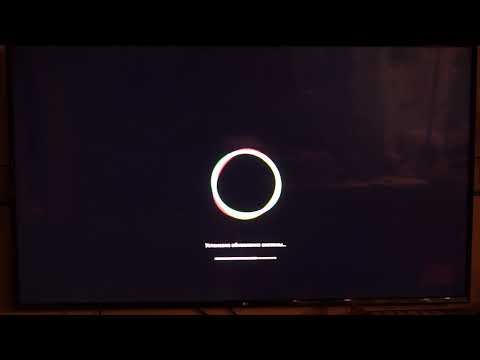
Якщо ви використовуєте дротове з’єднання, просто підключіть кабель Ethernet до плеєра і під’єднайте його до маршрутизатора або модему. Після підключення перейдіть до меню налаштувань плеєра і виберіть «Налаштування мережі». Звідти виберіть «Дротовий» і дотримуйтесь підказок, щоб налаштувати з’єднання.
Якщо ви віддаєте перевагу бездротовому з’єднанню, перейдіть до меню налаштувань плеєра і виберіть «Налаштування мережі». Потім виберіть «Бездротовий зв’язок» і виберіть бажану мережу Wi-Fi. Введіть пароль Wi-Fi, якщо з’явиться відповідний запит, і плеєр автоматично підключиться до Інтернету.
Зверніть увагу, що деякі моделі Dune HD можуть потребувати додаткової конфігурації, наприклад, оновлення прошивки або вибору правильного регіону для забезпечення оптимальної роботи пристрою.
Якщо у вас виникають проблеми зі з’єднанням, переконайтеся, що ваш маршрутизатор або модем налаштовано належним чином і що підключення до Інтернету активне. Ви також можете спробувати скинути мережеві налаштування плеєра і перезапустити маршрутизатор або модем, щоб усунути будь-які проблеми.
Крок 4: Налаштування параметрів аудіо та відео
Після того, як плеєр Dune HD підключено до телевізора і домашнього кінотеатру, вам потрібно буде налаштувати параметри аудіо та відео, щоб оптимізувати перегляд і прослуховування. Нижче описано, як це зробити:
- Налаштування відео: Перейдіть до меню «Налаштування», а потім виберіть «Екран». Тут ви можете налаштувати роздільну здатність, співвідношення сторін та інші параметри відео відповідно до можливостей вашого телевізора та особистих уподобань.
- Налаштування звуку: Перейдіть до меню «Налаштування», а потім виберіть «Аудіо». Тут ви можете вибрати бажаний аудіовихід (HDMI, оптичний або аналоговий), відрегулювати рівні гучності та налаштувати додаткові параметри звуку, такі як налаштування еквалайзера або затримку звуку.
- Налаштування субтитрів: Якщо ви віддаєте перевагу перегляду фільмів і шоу з субтитрами, ви можете перейти до меню «Налаштування», а потім вибрати «Субтитри». Тут ви можете налаштувати розмір, колір і положення шрифту, а також вибрати бажану мову субтитрів.
Правильно налаштувавши ці аудіо та відео параметри, ви зможете насолоджуватися улюбленими фільмами та серіалами в найкращій якості. Якщо вам потрібна додаткова допомога або у вас виникли запитання, зверніться до посібника з експлуатації Dune HD або до служби технічної підтримки.
Встановлення програм на Dune HD
Завдяки доступу до магазину Google Play Store встановлення програм на Dune HD є простим процесом. Ось як це зробити:
- На головному екрані Dune HD перейдіть до розділу «Програми» та виберіть «Магазин Google Play».
- Якщо з’явиться відповідний запит, увійдіть до свого облікового запису Google.
- Опинившись у магазині Google Play, знайдіть програму, яку ви хочете встановити. Ви можете скористатися клавіатурою на екрані або голосовим пошуком, якщо він підтримується вашим пультом дистанційного керування.
- Знайшовши програму, натисніть «Встановити».
- Почнеться завантаження та інсталяція програми. Залежно від розміру програми та швидкості вашого інтернет-з’єднання це може зайняти кілька хвилин.
- Коли програму буде інстальовано, ви зможете знайти її у розділі «Програми» вашого Dune HD.
Важливо зазначити, що не всі програми сумісні з Dune HD, тому ви можете зіткнутися з деякими з них, які не вдасться встановити або які не працюватимуть належним чином. Крім того, деякі програми можуть потребувати додаткового встановлення або конфігурації, тому обов’язково прочитайте всі інструкції або навчальні посібники, які постачаються разом із програмою.
Крок 1: Доступ до Магазину додатків
Першим кроком у налаштуванні Dune HD є доступ до магазину програм. Щоб отримати доступ до магазину, спершу потрібно переконатися, що ваш пристрій підключено до Інтернету. Після встановлення з’єднання з Інтернетом виконайте ці кроки:
- На головному екрані перейдіть на вкладку «Програми».
- Виберіть «Магазин додатків» зі списку доступних додатків.
- Вам буде запропоновано увійти до свого облікового запису. Якщо у вас ще немає облікового запису, вам потрібно буде його створити.
- Після входу ви побачите список доступних додатків.
У магазині додатків ви можете переглядати і завантажувати різні програми, які можуть покращити ваш досвід перегляду. Деякі популярні програми включають Netflix, Amazon Prime і YouTube. Ви також можете завантажувати ігри та інші розважальні програми.
Важливо зазначити, що деякі програми можуть вимагати передплати або бути недоступними у вашому регіоні. Перед завантаженням програми обов’язково перевірте її доступність та вимоги.
Крок 2: Перегляд та інсталяція програм
Після того, як ви підключили ваш плеєр Dune HD до Інтернету, настав час ознайомитися з широким спектром програм, доступних на платформі. Ось як ви можете переглядати та інсталювати програми:
- Перейдіть до розділу «Програми»: На головному екрані виберіть розділ «Програми» за допомогою пульта дистанційного керування.
- Перегляньте програми: Опинившись у розділі «Програми», ви можете переглянути список доступних програм. Ви також можете скористатися функцією пошуку, щоб знайти певну програму.
- Виберіть програму: Коли ви знайдете програму, яку хочете встановити, виберіть її за допомогою пульта дистанційного керування.
- Інсталюйте програму: Дотримуйтесь інструкцій на екрані, щоб встановити програму. […]
- […] […]
Деякі популярні програми, доступні на Dune HD, включають Netflix, Amazon Prime Video, YouTube та Spotify. Не забудьте також ознайомитися з вибором місцевих програм, доступних у вашому регіоні.
Якщо у вас виникнуть проблеми з інсталяцією або використанням програм, зверніться до посібника користувача або до служби підтримки Dune HD.
Відтворення мультимедійних файлів на Dune HD
Якщо ви успішно підключили та налаштували медіаплеєр Dune HD, тепер ви можете насолоджуватися мультимедійними файлами на телевізорі. Ось як можна відтворювати мультимедійні файли на Dune HD:
Крок 1: Завантаження мультимедійних файлів
Ви можете завантажити мультимедійні файли на зовнішній накопичувач, наприклад, USB-флеш-накопичувач, зовнішній жорсткий диск або SD-карту, або надати до них спільний доступ за допомогою мережевого пристрою зберігання даних (NAS). Після завантаження мультимедійних файлів підключіть пристрій зберігання даних або відкрийте спільний доступ до файлів за допомогою медіаплеєра Dune HD.
Крок 2: Перехід до медіатеки
За допомогою пульта дистанційного керування перейдіть до медіатеки на медіаплеєрі Dune HD. Доступ до медіатеки можна отримати, натиснувши кнопку «Медіа» на пульті дистанційного керування або вибравши пункт «Медіатека» в головному меню.
Крок 3: Виберіть мультимедійні файли
За допомогою кнопок навігації на пульті дистанційного керування виберіть мультимедійні файли, які ви хочете відтворити. Ви можете вибирати файли за папками, типами файлів або шукати певні назви за допомогою функції пошуку. Після того, як ви вибрали файли, натисніть кнопку «OK» на пульті дистанційного керування, щоб відтворити їх.
Крок 4: Налаштування параметрів відтворення
Ви можете налаштувати параметри відтворення мультимедійних файлів відповідно до своїх уподобань. Ви можете налаштувати гучність, субтитри, швидкість відтворення і навіть створити список відтворення ваших улюблених файлів. Доступ до цих налаштувань можна отримати, натиснувши кнопку «Налаштування» на пульті дистанційного керування під час відтворення файлів.
Виконавши ці прості кроки, ви зможете насолоджуватися мультимедійними файлами на телевізорі за допомогою медіаплеєра Dune HD. Приємного перегляду!
Крок 1: Перенесення файлів на пристрій
Перш ніж почати користуватися медіаплеєром Dune HD, необхідно перенести файли на пристрій. Для початку виконайте ці прості кроки:
- Підключіть плеєр Dune HD до комп’ютера за допомогою кабелю USB з комплекту постачання. Переконайтеся, що пристрій увімкнено.
- Комп’ютер повинен розпізнати пристрій і відобразити його як новий диск. Якщо цього не сталося, спробуйте перезавантажити комп’ютер або перевірити кабельне з’єднання.
- Знайдіть файли, які ви хочете перенести на пристрій. Це можна зробити, відкривши вікно браузера і перейшовши до потрібних файлів.
- Перетягніть файли з комп’ютера на диск плеєра Dune HD. Крім того, ви можете скопіювати та вставити файли.
- Зачекайте, поки передача завершиться. Це може зайняти деякий час, залежно від розміру файлу(ів) та швидкості передачі.
- Після завершення передачі безпечно витягніть плеєр Dune HD з комп’ютера. Для цього клацніть правою кнопкою миші на пристрої і виберіть «Витягти» або «Безпечне вилучення».
Тепер ви можете отримати доступ до файлів на плеєрі Dune HD і відтворити їх. Переконайтеся, що на пристрої встановлено відповідне програмне забезпечення для відтворення потрібних типів файлів.
Примітка: Якщо вам потрібно перенести велику кількість файлів, можливо, буде ефективніше скористатися програмою для перенесення файлів замість того, щоб перетягувати кожен файл вручну. Деякі популярні програми включають FileZilla і WinSCP.
Крок 2: Використання медіатеки для відтворення файлів
Після успішного підключення та налаштування плеєра Dune HD настав час скористатися його медіатекою для відтворення ваших улюблених фільмів і телепередач. Медіатека — це потужний інструмент, який дозволяє переглядати та впорядковувати медіафайли за допомогою зручного інтерфейсу.
Щоб отримати доступ до медіатеки, просто перейдіть до розділу «Медіатека» в головному меню. Звідти ви можете вибрати тип медіафайлів, які ви бажаєте відтворити: фільми, телепередачі, музику, фотографії або інші типи файлів.
Після того, як ви вибрали тип медіафайлів, які хочете відтворити, ви можете переглядати свою колекцію за допомогою різних фільтрів, наприклад, за жанром, датою випуску або актором. Ви також можете створювати власні плейлисти та позначати улюблені файли для швидкого доступу до них у майбутньому.
Щоб відтворити файл, просто виберіть його зі списку і натисніть кнопку «Play» на пульті дистанційного керування. Крім того, ви можете скористатися кнопкою «Параметри», щоб отримати доступ до додаткових налаштувань відтворення, таких як субтитри, звукові доріжки та якість відео.
Медіатека також підтримує різні розширені функції, такі як індексування медіа, автоматичне розпізнавання файлів і мережеве потокове передавання. Це полегшує доступ до медіафайлів і їх відтворення незалежно від того, де вони знаходяться — на локальному жорсткому диску чи на віддаленому сервері.
Отже, медіатека — це важливий інструмент для отримання максимальної віддачі від вашого плеєра Dune HD. Вона дозволяє легко організовувати та відтворювати медіафайли за допомогою зручного інтерфейсу, а також пропонує широкий спектр розширених функцій для досвідчених користувачів. Тож почніть вивчати свою медіа-колекцію вже сьогодні і насолоджуйтеся усіма можливостями, які може запропонувати ваш плеєр Dune HD!
Крок 3: Використання розширених функцій відтворення
Dune HD пропонує низку розширених функцій відтворення, які задовольняють широкий спектр потреб. Ці функції призначені для покращення загального враження від перегляду та забезпечення більшого контролю над вашими медіафайлами.
Підтримка субтитрів: Dune HD підтримує різноманітні формати субтитрів і дозволяє налаштувати їх відповідно до ваших уподобань. Ви можете налаштувати розмір шрифту, колір і розташування субтитрів, і навіть завантажити додаткові файли субтитрів, якщо це необхідно.
Відтворення аудіо: Програвач Dune HD підтримує різноманітні аудіоформати, зокрема FLAC, WAV та MP3. Ви можете налаштувати параметри аудіо, щоб покращити якість звуку і навіть застосувати аудіоефекти, такі як реверберація та еквалізація.
Створення списків відтворення: За допомогою Dune HD ви можете створювати власні списки відтворення з ваших улюблених медіафайлів. Ця функція дозволяє впорядкувати вашу медіатеку та швидко і легко отримувати доступ до улюбленого контенту.
Батьківський контроль: Dune HD також пропонує функцію батьківського контролю, яка дозволяє обмежити доступ до певного вмісту або обмежити час відтворення для ваших дітей. Ця функція гарантує, що ваші діти матимуть доступ лише до контенту, який відповідає їхньому віку.
Керування медіафайлами: Нарешті, Dune HD надає надійні функції керування медіафайлами, які дозволяють легко організувати вашу медіатеку. Ви можете сортувати файли за жанрами, виконавцями або рейтингом, і навіть створювати власні категорії для ще більшої впорядкованості контенту.
Насамкінець, Dune HD пропонує низку розширених функцій відтворення, які призначені для покращення загального враження від перегляду. Використовуючи ці функції, ви можете налаштувати відтворення мультимедійних даних відповідно до своїх потреб та вподобань.
Питання-відповідь:
Що таке Dune HD?
Dune HD — це бренд цифрових медіаплеєрів, які можуть відтворювати музику, відео та інший цифровий контент на телевізорі або домашньому кінотеатрі.
Чи сумісний Dune HD з усіма марками телевізорів?
Так, Dune HD можна підключити до будь-якого телевізора з HDMI або композитним відеовходом. Однак якість зображення може відрізнятися залежно від роздільної здатності телевізора та інших налаштувань.
Які існують різні моделі Dune HD?
Dune HD має кілька моделей з різними функціями та можливостями, зокрема Dune HD Pro 4K, Dune HD Solo 4K, Dune HD Max та Dune HD Lite.
Чи може Dune HD відтворювати 4K Ultra HD вміст?
Так, деякі моделі Dune HD можуть відтворювати вміст 4K Ultra HD з підтримкою HDR, зокрема Dune HD Pro 4K та Dune HD Solo 4K.
Як підключити Dune HD до домашньої мережі?
Ви можете підключити Dune HD до домашньої мережі за допомогою кабелю Ethernet або з’єднання Wi-Fi. Щоб налаштувати Wi-Fi, перейдіть до меню мережевих налаштувань в інтерфейсі Dune HD і виберіть вашу мережу Wi-Fi. Введіть пароль мережі, якщо з’явиться відповідний запит, і під’єднайтеся.
